Jak usunąć niechcianą aplikację OriginalModule?
Wirus MacZnany również jako: Reklamy OriginalModule
Otrzymaj bezpłatne skanowanie i sprawdź, czy twój komputer jest zainfekowany.
USUŃ TO TERAZAby korzystać z w pełni funkcjonalnego produktu, musisz kupić licencję na Combo Cleaner. Dostępny jest 7-dniowy bezpłatny okres próbny. Combo Cleaner jest własnością i jest zarządzane przez RCS LT, spółkę macierzystą PCRisk.
Jak usunąć OriginalModule z Mac?
Czym jest OriginalModule?
OriginalModule nie jest aplikacją, którą użytkownicy celowo pobieraliby i zainstalowaliby. Jest tak, ponieważ jej instalator jest przebrany za instalator Adobe Flash Player. Dlatego OriginalModule jest sklasyfikowana jako potencjalnie niechciana aplikacja (PUA). Ta aplikacja służy do zmiany ustawień przeglądarki (promowania adresu fałszywej wyszukiwarki), generowania reklam oraz zbierania informacji związanych z przeglądaniem i prawdopodobnie wrażliwych. Innymi słowy, aplikacja OriginalModule działa jako adware i porywacz przeglądarki.
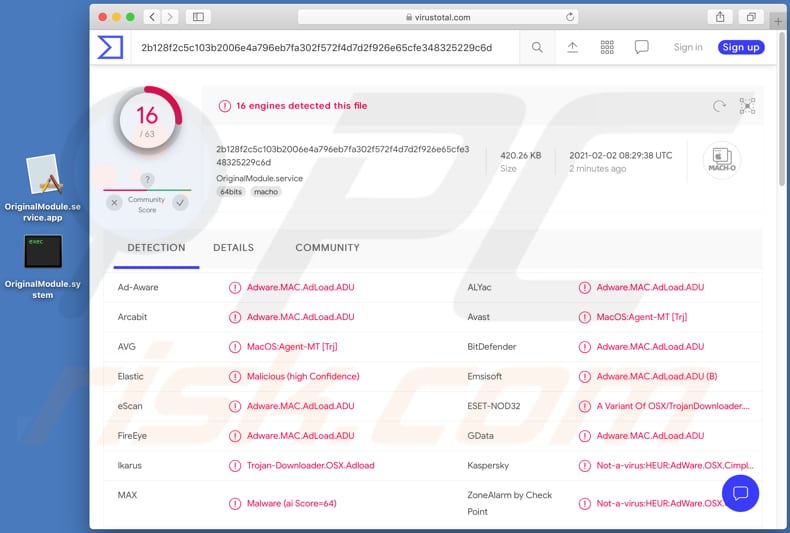
Zwykle adware generuje dochody dla swojego programisty, wyświetlając różne reklamy pop-up, kuponowe, banerowe, ankietowe lub inne. Klikanie reklam generowanych przez aplikacje takie jak OriginalModule nie jest bezpieczne: mogą one otwierać podejrzane strony internetowe, a nawet pobierać lub instalować niechciane oprogramowanie. Ponadto, aplikacja OriginalModule działa jako porywacz przeglądarki: zmienia ustawienia przeglądarki, takie jak adres domyślnej wyszukiwarki, strony głównej i nowej karty, na adres fałszywej wyszukiwarki. Zwykle fałszywe wyszukiwarki pokazują wyniki wygenerowane przez inne, legalne wyszukiwarki (takie jak Google, Bing, Yahoo). Mogą jednak wyświetlać wyniki, które zawierałyby adresy podejrzanych, a nawet złośliwych witryn. W większości przypadków użytkownicy, których przeglądarki zostały porwane przez aplikacje takie jak OriginalModule, mogą usunąć adres fałszywej wyszukiwarki z ustawień przeglądarki tylko wtedy, gdy aplikacja nie jest już zainstalowana.
Kolejnym powodem, dla którego nie należy instalować aplikacji takich jak OriginalModule, jest to, że można je zaprojektować tak, aby działały jako narzędzia zbierania danych. Często zbierają dane dotyczące przeglądania, takie jak wprowadzone zapytania, adresy protokołów internetowych, geolokalizacje, adresy URL odwiedzanych stron itd. Chociaż takie aplikacje mogą być zaprojektowane do zbierania danych kart kredytowych, haseł lub innych poufnych informacji. Ich twórcy mogliby wykorzystać uzyskane informacje do generowania przychodów. Na przykład mogą sprzedawać te informacje stronom trzecim (potencjalnie cyberprzestępcom), wykorzystywać je do kradzieży kont internetowych, tożsamości lub innych złośliwych celów.
| Nazwa | Reklamy OriginalModule |
| Typ zagrożenia | Adware, malware Mac, wirus Mac |
| Nazwy wykrycia (zwodniczego instalatora) | Avast (MacOS:Bundlore-DY [Adw]), BitDefender (Adware.MAC.Bundlore.EJD), Emsisoft (Adware.MAC.Bundlore.EJD (B)), Kaspersky (Not-a-virus:HEUR:AdWare.OSX.Bnodlero.ay), Pełna lista (VirusTotal) |
| Nazwy wykrycia (OriginalModule.service) | Avast (MacOS:Agent-MT [Trj]), BitDefender (Adware.MAC.AdLoad.ADU), ESET-NOD32 (wariant OSX/TrojanDownloader.Adload.AE), Kaspersky (Not-a-virus:HEUR:AdWare.OSX.Cimpli.m), Pełna lista (VirusTotal) |
| Nazwy wykrycia (OriginalModule.system) | Avast (MacOS:Agent-MT [Trj]), BitDefender (Adware.MAC.AdLoad.ADV), ESET-NOD32 (wariant OSX/TrojanDownloader.Adload.AE), Kaspersky (Not-a-virus:HEUR:AdWare.OSX.Cimpli.m), Pełna lista (VirusTotal) |
| Dodatkowe informacje | Ta aplikacja należy do rodziny malware Adload. |
| Objawy | Twój Mac staje się wolniejszy niż normalnie, widzisz niechciane reklamy pop-up, jesteś przekierowywany na podejrzane witryny. |
| Metody dystrybucji | Zwodnicze reklamy pop-up, instalatory bezpłatnego oprogramowania (sprzedaż wiązana), fałszywe instalatory Flash Player, pobrania pliku torrent. |
| Zniszczenie | Śledzenie przeglądania internetu (potencjalne problemy prywatności), wyświetlanie niechcianych reklam, przekierowania na podejrzane witryny, utrata prywatnych informacji. |
| Usuwanie malware (Windows) |
Aby usunąć możliwe infekcje malware, przeskanuj komputer profesjonalnym oprogramowaniem antywirusowym. Nasi analitycy bezpieczeństwa zalecają korzystanie z Combo Cleaner. Pobierz Combo CleanerBezpłatny skaner sprawdza, czy twój komputer jest zainfekowany. Aby korzystać z w pełni funkcjonalnego produktu, musisz kupić licencję na Combo Cleaner. Dostępny jest 7-dniowy bezpłatny okres próbny. Combo Cleaner jest własnością i jest zarządzane przez RCS LT, spółkę macierzystą PCRisk. |
Podsumowując, aplikacje takie jak OriginalModule są całkowicie bezużyteczne dla swoich użytkowników i mogą powodować różne problemy. Co więcej, często komputery i przeglądarki z zainstalowanym adware działają wolniej. Tak czy inaczej, adware nie jest rodzajem wiarygodnego oprogramowania. Użytkownicy, którzy je zainstalowali, powinni jak najszybciej je usunąć. Więcej przykładów adware to UpdaterSync, ProcessBrand i CacheImprovment.
Jak zainstalowano OriginalModule na moim komputerze?
OriginalModule jest rozpowszechniana przy użyciu fałszywego instalatora Adobe Flash Player. Ważne jest, aby wiedzieć, że fałszywe instalatory stron trzecich mogą być złośliwe: mogą być przeznaczone do instalowania ransomware, malware ransomware, malware trojańskiego lub innego złośliwego oprogramowania. Często zdarza się, że różne potencjalnie niechciane aplikacje są dołączane do innych programów. W takich przypadkach użytkownicy pobierają lub instalują PUA, gdy nie sprawdzają i nie zmieniają ustawień (np. „Niestandardowych", „Zaawansowanych", „Własnych") lub nie odznaczają niektórych pól wyboru przed zakończeniem pobierania lub instalacji programów, które zawierają te PUA. W niektórych przypadkach użytkownicy nieumyślnie pobierają lub instalują niechciane oprogramowanie, klikając zwodnicze reklamy zaprojektowane do uruchamiania określonych skryptów.
Jak uniknąć instalacji potencjalnie niechcianych aplikacji?
Użytkownikom zaleca się, aby nie pobierać żadnego oprogramowania z niewiarygodnych źródeł, takich jak klienci torrent, eMule (i inne sieci peer-to-peer), zewnętrzne programy pobierania, podejrzane witryny itp., ani nie kończyć pobierania i instalacji bez sprawdzenia „Niestandardowych", „Zaawansowanych" lub innych ustawień. Aplikacje i pliki należy pobierać wyłącznie z legalnych, oficjalnych stron i za pośrednictwem bezpośredniego linku. Pobrania i instalacje należy zakończyć dopiero po odrzuceniu niechcianych ofert. Ponadto, odradza się klikanie reklam wyświetlanych na podejrzanych witrynach (np. na stronach związanych z randkami dla dorosłych, hazardem, pornografią). Te reklamy są często używane do promowania podejrzanych witryn. Czasami są używane do rozpowszechniania niechcianego oprogramowania. Należy odinstalować wszelkie niechciane aplikacje, które są już zainstalowane w przeglądarce lub systemie operacyjnym. Jeśli twój komputer jest już zainfekowany OriginalModule, zalecamy wykonanie skanowania za pomocą Combo Cleaner Antivirus dla Windows, aby automatycznie usunąć to adware.
Zrzut ekranu zwodniczego instalatora użytego do dystrybucji adware OriginalModule (pierwszy krok instalacji):
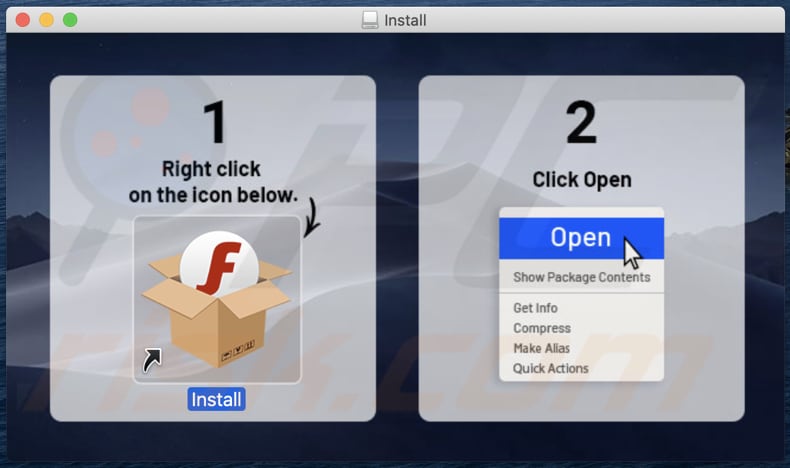
Zrzut ekranu zwodniczego instalatora użytego do dystrybucji adware OriginalModule (drugi krok instalacji):
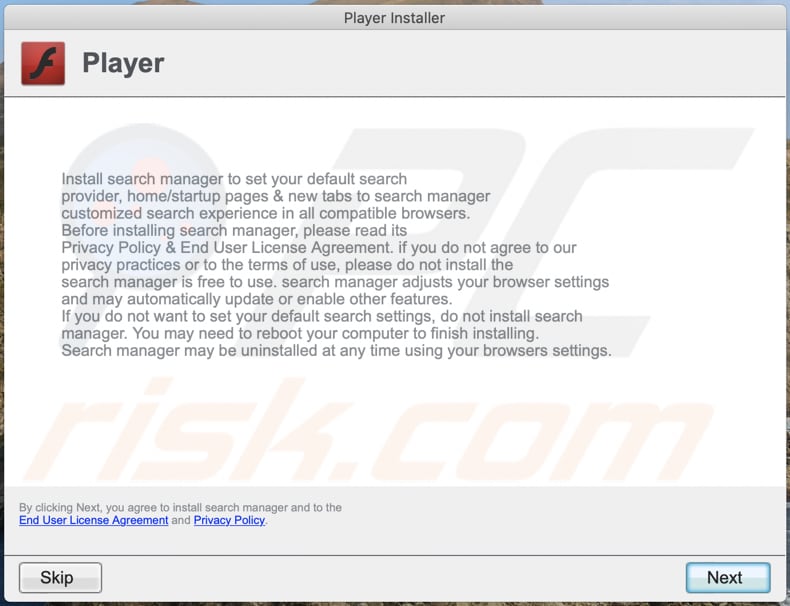
Pliki powiązane z adware OriginalModule, które należy usunąć:
- /Library/LaunchDaemons/com.OriginalModule.system.plist
- /Library/Application Support/.[random_string]/System/com.OriginalModule.system/OriginalModule.system
- ~/Library/LaunchAgents/com.OriginalModule.service.plist
- ~/Library/Application Support/.[random_string]/Services/com.OriginalModule.service/OriginalModule.service
Natychmiastowe automatyczne usunięcie malware:
Ręczne usuwanie zagrożenia może być długim i skomplikowanym procesem, który wymaga zaawansowanych umiejętności obsługi komputera. Combo Cleaner to profesjonalne narzędzie do automatycznego usuwania malware, które jest zalecane do pozbycia się złośliwego oprogramowania. Pobierz je, klikając poniższy przycisk:
POBIERZ Combo CleanerPobierając jakiekolwiek oprogramowanie wyszczególnione na tej stronie zgadzasz się z naszą Polityką prywatności oraz Regulaminem. Aby korzystać z w pełni funkcjonalnego produktu, musisz kupić licencję na Combo Cleaner. Dostępny jest 7-dniowy bezpłatny okres próbny. Combo Cleaner jest własnością i jest zarządzane przez RCS LT, spółkę macierzystą PCRisk.
Szybkie menu:
- Czym jest OriginalModule?
- KROK 1. Usuwanie plików i folderów powiązanych z OriginalModule z OSX.
- KROK 2. Usuwanie reklam OriginalModule z Safari.
- KROK 3. Usuwanie adware OriginalModule z Google Chrome.
- KROK 4. Usuwanie reklam OriginalModule z Mozilla Firefox.
Film pokazujący, jak usunąć adware i porywaczy przeglądarki z komputera Mac:
Usuwanie adware OriginalModule:
Usuwanie potencjalnie niechcianych aplikacji powiązanych z OriginalModule z twojego folderu "Aplikacje":

Kliknij ikonę Finder. W oknie Finder wybierz "Aplikacje". W folderze aplikacji poszukaj "MPlayerX", "NicePlayer" lub innych podejrzanych aplikacji i przenieś je do Kosza. Po usunięciu potencjalnie niechcianych aplikacji, które powodują reklamy internetowe, przeskanuj swój Mac pod kątem wszelkich pozostałych niepożądanych składników.
POBIERZ narzędzie do usuwania złośliwego oprogramowania
Combo Cleaner sprawdza, czy twój komputer został zainfekowany. Aby korzystać z w pełni funkcjonalnego produktu, musisz kupić licencję na Combo Cleaner. Dostępny jest 7-dniowy bezpłatny okres próbny. Combo Cleaner jest własnością i jest zarządzane przez RCS LT, spółkę macierzystą PCRisk.
Usuwanie plików i folderów powiązanych z reklamy originalmodule:

Kliknij ikonę Finder na pasku menu, wybierz Idź i kliknij Idź do Folderu...
 Poszukaj plików wygenerowanych przez adware w folderze /Library/LaunchAgents:
Poszukaj plików wygenerowanych przez adware w folderze /Library/LaunchAgents:

W pasku Przejdź do Folderu... wpisz: /Library/LaunchAgents
 W folderze "LaunchAgents" poszukaj wszelkich ostatnio dodanych i podejrzanych plików oraz przenieś je do Kosza. Przykłady plików wygenerowanych przez adware - "installmac.AppRemoval.plist", "myppes.download.plist", "mykotlerino.ltvbit.plist", "kuklorest.update.plist" itd. Adware powszechnie instaluje wiele plików z tym samym rozszerzeniem.
W folderze "LaunchAgents" poszukaj wszelkich ostatnio dodanych i podejrzanych plików oraz przenieś je do Kosza. Przykłady plików wygenerowanych przez adware - "installmac.AppRemoval.plist", "myppes.download.plist", "mykotlerino.ltvbit.plist", "kuklorest.update.plist" itd. Adware powszechnie instaluje wiele plików z tym samym rozszerzeniem.
 Poszukaj plików wygenerowanych przez adware w folderze /Library/Application Support:
Poszukaj plików wygenerowanych przez adware w folderze /Library/Application Support:

W pasku Przejdź do Folderu... wpisz: /Library/Application Support

W folderze "Application Support" sprawdź wszelkie ostatnio dodane i podejrzane foldery. Przykładowo "MplayerX" lub "NicePlayer" oraz przenieś te foldery do Kosza..
 Poszukaj plików wygenerowanych przez adware w folderze ~/Library/LaunchAgents:
Poszukaj plików wygenerowanych przez adware w folderze ~/Library/LaunchAgents:

W pasku Przejdź do Folderu... i wpisz: ~/Library/LaunchAgents

W folderze "LaunchAgents" poszukaj wszelkich ostatnio dodanych i podejrzanych plików oraz przenieś je do Kosza. Przykłady plików wygenerowanych przez adware - "installmac.AppRemoval.plist", "myppes.download.plist", "mykotlerino.ltvbit.plist", "kuklorest.update.plist" itp. Adware powszechnie instaluje szereg plików z tym samym rozszerzeniem.
 Poszukaj plików wygenerowanych przez adware w folderze /Library/LaunchDaemons:
Poszukaj plików wygenerowanych przez adware w folderze /Library/LaunchDaemons:

W pasku Przejdź do Folderu... wpisz: /Library/LaunchDaemons
 W folderze "LaunchDaemons" poszukaj wszelkich podejrzanych plików. Przykładowo: "com.aoudad.net-preferences.plist", "com.myppes.net-preferences.plist", "com.kuklorest.net-preferences.plist", "com.avickUpd.plist" itp. oraz przenieś je do Kosza.
W folderze "LaunchDaemons" poszukaj wszelkich podejrzanych plików. Przykładowo: "com.aoudad.net-preferences.plist", "com.myppes.net-preferences.plist", "com.kuklorest.net-preferences.plist", "com.avickUpd.plist" itp. oraz przenieś je do Kosza.
 Przeskanuj swój Mac za pomocą Combo Cleaner:
Przeskanuj swój Mac za pomocą Combo Cleaner:
Jeśli wykonałeś wszystkie kroki we właściwej kolejności, twój Mac powinien być wolny od infekcji. Aby mieć pewność, że twój system nie jest zainfekowany, uruchom skanowanie przy użyciu programu Combo Cleaner Antivirus. Pobierz GO TUTAJ. Po pobraniu pliku kliknij dwukrotnie instalator combocleaner.dmg, w otwartym oknie przeciągnij i upuść ikonę Combo Cleaner na górze ikony aplikacji. Teraz otwórz starter i kliknij ikonę Combo Cleaner. Poczekaj, aż Combo Cleaner zaktualizuje bazę definicji wirusów i kliknij przycisk "Start Combo Scan" (Uruchom skanowanie Combo).

Combo Cleaner skanuje twój komputer Mac w poszukiwaniu infekcji malware. Jeśli skanowanie antywirusowe wyświetla "nie znaleziono żadnych zagrożeń" - oznacza to, że możesz kontynuować korzystanie z przewodnika usuwania. W przeciwnym razie, przed kontynuowaniem zaleca się usunięcie wszystkich wykrytych infekcji.

Po usunięciu plików i folderów wygenerowanych przez adware, kontynuuj w celu usunięcia złośliwych rozszerzeń ze swoich przeglądarek internetowych.
Usuwanie strony domowej i domyślnej wyszukiwarki reklamy originalmodule z przeglądarek internetowych:
 Usuwanie złośliwych rozszerzeń z Safari:
Usuwanie złośliwych rozszerzeń z Safari:
Usuwanie rozszerzeń powiązanych z reklamy originalmodule z Safari:

Otwórz przeglądarkę Safari. Z paska menu wybierz "Safari" i kliknij "Preferencje...".

W oknie "Preferencje" wybierz zakładkę "Rozszerzenia" i poszukaj wszelkich ostatnio zainstalowanych oraz podejrzanych rozszerzeń. Po ich zlokalizowaniu kliknij znajdujących się obok każdego z nich przycisk „Odinstaluj". Pamiętaj, że możesz bezpiecznie odinstalować wszystkie rozszerzenia ze swojej przeglądarki Safari – żadne z nich nie ma zasadniczego znaczenia dla jej prawidłowego działania.
- Jeśli w dalszym ciągu masz problemy z niechcianymi przekierowaniami przeglądarki oraz niechcianymi reklamami - Przywróć Safari.
 Usuwanie złośliwych wtyczek z Mozilla Firefox:
Usuwanie złośliwych wtyczek z Mozilla Firefox:
Usuwanie dodatków powiązanych z reklamy originalmodule z Mozilla Firefox:

Otwórz przeglądarkę Mozilla Firefox. W prawym górnym rogu ekranu kliknij przycisk "Otwórz Menu" (trzy linie poziome). W otwartym menu wybierz "Dodatki".

Wybierz zakładkę "Rozszerzenia" i poszukaj ostatnio zainstalowanych oraz podejrzanych dodatków. Po znalezieniu kliknij przycisk "Usuń" obok każdego z nich. Zauważ, że możesz bezpiecznie odinstalować wszystkie rozszerzenia z przeglądarki Mozilla Firefox – żadne z nich nie ma znaczącego wpływu na jej normalne działanie.
- Jeśli nadal doświadczasz problemów z przekierowaniami przeglądarki oraz niechcianymi reklamami - Przywróć Mozilla Firefox.
 Usuwanie złośliwych rozszerzeń z Google Chrome:
Usuwanie złośliwych rozszerzeń z Google Chrome:
Usuwanie dodatków powiązanych z reklamy originalmodule z Google Chrome:

Otwórz Google Chrome i kliknij przycisk "Menu Chrome" (trzy linie poziome) zlokalizowany w prawym górnym rogu okna przeglądarki. Z rozwijanego menu wybierz "Więcej narzędzi" oraz wybierz "Rozszerzenia".

W oknie "Rozszerzenia" poszukaj wszelkich ostatnio zainstalowanych i podejrzanych dodatków. Po znalezieniu kliknij przycisk "Kosz" obok każdego z nich. Zauważ, że możesz bezpiecznie odinstalować wszystkie rozszerzenia z przeglądarki Google Chrome – żadne z nich nie ma znaczącego wpływu na jej normalne działanie.
- Jeśli nadal doświadczasz problemów z przekierowaniami przeglądarki oraz niechcianymi reklamami - PrzywróćGoogle Chrome.
Udostępnij:

Tomas Meskauskas
Ekspert ds. bezpieczeństwa, profesjonalny analityk złośliwego oprogramowania
Jestem pasjonatem bezpieczeństwa komputerowego i technologii. Posiadam ponad 10-letnie doświadczenie w różnych firmach zajmujących się rozwiązywaniem problemów technicznych i bezpieczeństwem Internetu. Od 2010 roku pracuję jako autor i redaktor Pcrisk. Śledź mnie na Twitter i LinkedIn, aby być na bieżąco z najnowszymi zagrożeniami bezpieczeństwa online.
Portal bezpieczeństwa PCrisk jest prowadzony przez firmę RCS LT.
Połączone siły badaczy bezpieczeństwa pomagają edukować użytkowników komputerów na temat najnowszych zagrożeń bezpieczeństwa w Internecie. Więcej informacji o firmie RCS LT.
Nasze poradniki usuwania malware są bezpłatne. Jednak, jeśli chciałbyś nas wspomóc, prosimy o przesłanie nam dotacji.
Przekaż darowiznęPortal bezpieczeństwa PCrisk jest prowadzony przez firmę RCS LT.
Połączone siły badaczy bezpieczeństwa pomagają edukować użytkowników komputerów na temat najnowszych zagrożeń bezpieczeństwa w Internecie. Więcej informacji o firmie RCS LT.
Nasze poradniki usuwania malware są bezpłatne. Jednak, jeśli chciałbyś nas wspomóc, prosimy o przesłanie nam dotacji.
Przekaż darowiznę
▼ Pokaż dyskusję